ドライブレターの自動割り当てを無効にする方法【Windows】
Windowsで、ドライブレターの自動割り当てを無効にする方法のご紹介です。
ドライブレターの自動割り当て
Windowsに、USBメモリ等を接続すると、「E」や「F」といった英字1文字が自動的に割り当てられます。
この英字は、ドライブレターと呼ばれ、Windowsの自動マウント機能で設定されます。
ドライブレターは「ディスクの管理」からも任意に割り当てることができ、任意文字を割り当てたい場合は、自動割り当てを無効にしたい場合があります。
参考: ドライブ文字を変更する | Microsoft Learn
そのため、このページではドライブレターの自動割り当て機能を無効にする方法をご紹介します。
ドライブレターの自動割り当てを無効にする方法
- コマンドプロンプトを管理者権限で起動(起動方法はこちら)
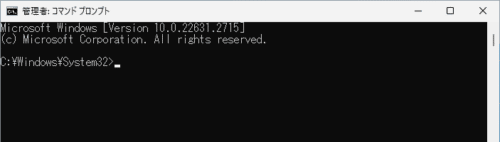
- 「
diskpart」と入力し、エンター(Enter)
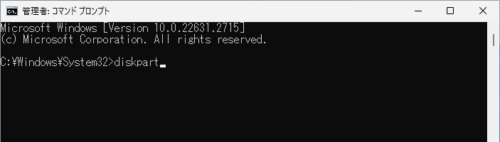
- 「
automount disable」と入力し、エンター(Enter)
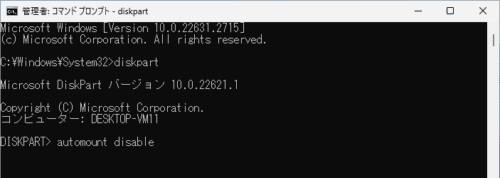
- 「新しいボリュームの自動マウントが無効です。」と表示されたら完了です。
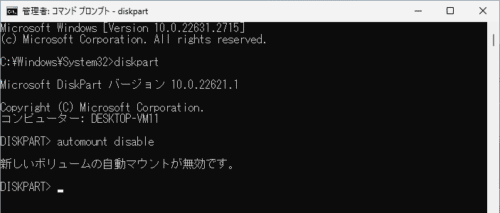
元に戻す方法
同様にdiskpartを起動して、「automount enable」を実行してください。
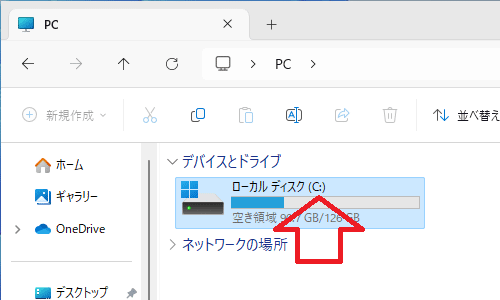
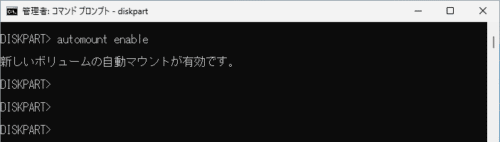
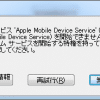
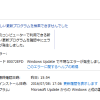
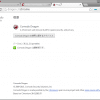
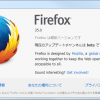










ディスカッション
コメント一覧
まだ、コメントがありません